|
|
ProTools Studio 完全入手教程" f' S# t; T9 s2 Y4 @
( R7 R. y- \6 T l. P
- l! d; _6 j4 K2 }; g
想必大家都知道Avid改变了之前的Pro Tools产品层级划分和与之对应的“买断制”服务。以前是Pro Tools、Pro Tools HD、Pro Tools Ultimate等划分不同版本和对应功能,更新到Pro Tools 2022.4的时候Avid将Pro Tools划分为Pro Tools Artist、Pro Tools Studio和Pro Tools Flex。
* Q: s0 U0 u( ?

. W8 l$ T: v) E0 t. U$ @Pro Tools Studio包含了老版Pro Tools的所有功能,支持64通道同步电脑本地I/O,最多支持512轨音频、128轨辅助轨道、512轨乐器轨道或1024轨MIDI轨道,可插入单个视频轨道,几乎可以满足专业音频处理的所有需求。但它不仅仅是Pro Tools标准版的升级版,实际上Pro Tools Studio是一个巨大的转变,它支持全套Dolby Atmos混音设置,包括高级全景声自动化功能,还有Ambisonic功能,更有超级多Pro Tools Ultimate才有的功能。 H) e* W$ ^$ _
; Q; G) k0 W% e% ]) O3 u- B
直观一点看,以前Pro Tools大多用来进行音乐混音、声道数目少的影视后期制作和游戏声音设计等,但现在的Pro Tools Studio不仅可以完成Pro Tools的工作,还可以制作Dolby Atmos和VR音频,大大扩展了应用领域。( m$ L0 A+ p$ I( B5 x
$ j" l! ?4 b. m8 @: @小编现在用手头上的Pro Tools Studio 2022.6来看看有哪些出彩的新功能,以及这些新功能是如何优化工作流程的。
2 |. o3 a% A; w0 s8 F' G6 ]# s8 u
8 j) b& `$ z3 r2 w4 L% G( O. F8 m2 K; |% w- L
8 Y7 a# A; A2 v" B9 G
音频轨道和MIDI轨道翻倍
+ }% g K) d' }& p3 K# X! KPro Tools Studio最直观的区别就是轨道数量的支持上限。老版Pro Tools支持128条音频轨道,Pro Tools Ultimate支持256条音频轨道,而Pro Tools Studio直接超级加倍,支持最多512条音频轨道。
: o' ]' @" X. F5 n- d j. |
6 q% a" `% ^& w4 F* p/ `: A
 5 u- n7 m% |* K* W
5 u- n7 m% |* K* W
- ~% x2 W9 m% z2 h128条轨道做音乐混音差不多足够,256条轨道做影视也大差不差。但是大型影视制作里面对白、特效、环境每个环节都要进行分工,分工后的工程巨大无比、轨道数量巨多,最后只能分别给总混音师一个总体精简后的工程分轨。在512条音频轨道的Pro Tools Studio加持下,只要工作室电脑撑得住,总混音师可以拿到所有东西,512条轨道上限绰绰有余。, s" D$ b; C6 z3 C& z
" U. p4 u+ ~& S+ M$ ~% w不仅如此,如果想做声道数量巨多的环绕声或Dolby Atmos后期,势必需要大量的轨道,这也是后面我需要提到的新功能。
* O) S, H! n, Q* n4 X, L
% q/ D7 M2 f( R, `5 W0 Y, k, D6 ?虽然我没用Pro Tools做过MIDI相关的工作,但还是需要提一下,Pro Tools Studio现在最多支持1024条MIDI轨道,对比一下,Pro Tools和Pro Tools Ultimate都只支持512条MIDI轨道,这又是一个翻倍!
$ z+ |6 q, Z/ B" P. _5 h
; {$ ~& |: x6 v, `
% s' S7 J9 }$ b3 P) G
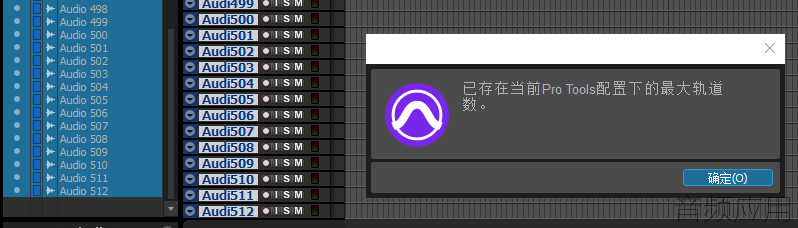
& c1 x, k2 L! s9 `, @! Y9 x
$ `5 K3 D, j# d4 `
# ?4 T Q- G' B, B支持环绕声和Dolby Atmos混音
+ D+ q) f: u' g" r* E( x7 `# b( F+ i以前想要做环绕声或Dolby Atmos,只能选择Pro Tools Ultimate,因为只有Ultimate提供多声道通道路由和Dolby Atmos模式。Pro Tools Studio在提高了轨道上限的基础上,直接把Pro Tools Ultimate的环绕声和Dolby Atmos系统搬了过来。) l% M$ {# g- {9 t+ P! n
" L2 u5 P/ ?! [* o! v. }; _3 w首先需要搞清楚一个问题,环绕声和Dolby Atmos的区别。Pro Tools Studio提供16种多声道环绕声模式,环绕声工程只需要正常打开工程,也可以在创建工程的时候使用模版,然后接下来环绕声通道怎么设置都可以在工程中进行。而Dolby Atmos模式则需要Dolby Atmos Renderer外部渲染器软件,并且在Pro Tools Studio的播放引擎进行设置。: \/ B |2 ?% O
0 z& C J4 y' g1 }; _, ]8 `
先说说Pro Tools Studio的环绕声混音架构,Pro Tools Studio提供了16种多声道环绕声模式。! s1 u4 G' w, `4 n' g
/ T. o5 k9 G- I) ]/ n
 7 K( y0 w$ W( r' a/ \, r0 ]$ H9 x5 x
7 K( y0 w$ W( r' a/ \, r0 ]$ H9 x5 x
以5.1为例,我用四轨立体声环境音作为素材。我先在I/O里面创建一个5.1的Bus。
. }; K- V: o* y) C H4 u. I
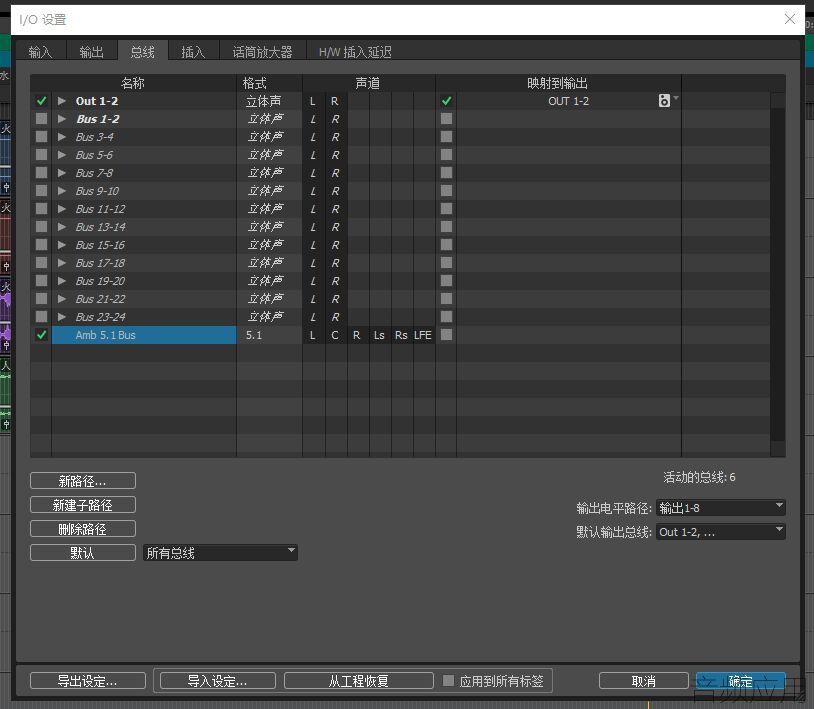
7 U+ y5 y$ W) W( }8 w 3 T5 G) w! F( }' K
+ D- Y" _5 Q9 d; x, `2 M+ {! z然后在工程中创建一个5.1的Aux轨道。$ G1 X8 Y1 C" g$ G: c1 R
3 Y! }% A3 ~9 _; g* U. w ?

: D8 t' c6 g+ Y+ N
3 j2 w" o: C2 x! s将四轨立体声音频轨道的Output设置为刚刚创建的5.1的Bus。0 e4 ?+ @& X# W6 a
( i/ I- t9 w, i$ [1 m- z) k* ~
 + s% M8 z& L( n$ X% L
+ s% M8 z& L( n$ X% L
5 O6 w- o5 m& J/ p' T0 x5 t' Z
这四轨立体声轨道的信号就通过5.1 Bus发送到5.1 Aux轨道了。我可以调节音频轨道的Output参数,例如音量、声像位置、扩散等等,最主要一个是调节发送到LFE超低通道的信号大小。: s a, I- l* E/ a) X5 s5 t( L
5 L: \4 Y) S7 O- V8 a
 # e: ]4 [) K! t9 v
# e: ]4 [) K! t9 v
8 L- h6 `" x& ?3 |6 x需要先声明一点,我没有多声道监听系统,别说杜比的了,我连5.1都没有,所以总输出永远是Out1/2请见谅,如果你有那就在I/O里面改一下输出通道配置。, e3 Z2 |- c& a
; g$ _- ^6 h$ C
如果像我这样监听系统输出系统只有双通道的,它会跳出一个合并提示,出声没有问题,但监听起来的确不准确就是了。. T8 O# O4 \, }$ i. r; E" A, G) C
 z4 e- M/ m3 Y& y) J) l4 L+ {
z4 e- M/ m3 Y& y) J) l4 L+ {
- T# S6 K# f4 A1 w0 W* X
3 j" s: ?7 d7 W, G% X看多声道环绕声模式里面,我最感兴趣的就是最下面的一级、二级、三级环绕立体声了。三个都试了一下,一级环绕立体声是4个通道,二级环绕立体声是8个通道,三级环绕立体声则是15个通道。但是在发送的过程中我发现不能选择音频轨道的声像位置,只能控制音量,它应该是自动把信号往这些通道里分了。$ T1 s# E& X* B( o( v1 A
& I3 w/ @( S& e; C. O
 & y& B, ]5 n3 |, b- W1 J1 _) Z; f
& y& B, ]5 n3 |, b- W1 J1 _) Z; f
- h4 d' D, i- i
Pro Tools Studio做Dolby Atmos的方式和Pro Tools Ultimate一样,区别只是通道数量少一些和不支持HDX系统。如果你想用Pro Tools Studio做Dolby Atmos混音,首先需要下载Dolby Atmos Renderer外部渲染器软件,官网提供90天免费试用,需要iLok账号。
% v9 N X) g6 c) c! }) ?# x
( s% e0 G. A: S* [
1 S7 I1 {: x+ S! S0 W
 - c6 V% X$ T( }7 a- F1 G2 x$ {" o0 _
- c6 V% X$ T( }7 a- F1 G2 x$ {" o0 _
然后我们需要有一定的基础知识储备,例如Bed和Object、声道配置和数量、ADM文件等。有关Dolby Atmos的知识可以在Dolby的官网找到,也可以翻阅白菜君的公众号,里面有很多从基础到高阶的科普和知识,本文就不花时间赘述了。
a5 K F- y, ~+ ?5 E) k& ]! O( ?, K8 g4 n, B8 T" G
当一切都准备就绪后,先打开Dolby Atmos Renderer,然后打开Pro Tools Studio进行设置,设置方法也给大家分享一个网址,网址里贴出了每一步详细的步骤和注意事项:https://www.yuque.com/atmosmusic/protools/voxo3y。5 ?# F6 }5 \9 s8 [
7 G) t% l' ^( P
Pro Tools Studio上关于Dolby Atmos Music Panner的操作:https://www.yuque.com/atmosmusic/protools/yrpwz6。
( c; ]" H: K; ]
( A( g! v% _ M: L4 f$ ?" DPro Tools Studio上的Dolby Atmos和之前Pro Tools Ultimate上的操作是一样的,如果你之前用Pro Tools Ultimate做过大量的实践,现在你可以省点钱订阅Pro Tools Studio;如果你之前一直受Pro Tools标准版的限制用不了Dolby Atmos,现在也可以订阅Studio去学习和使用。
: [7 {+ G' E0 f- r% l6 f1 Q/ Z1 `, Q4 ?5 g. [4 w& k
 ' ^( t- q2 O8 U! f6 b( q% a# n) I- `
' ^( t- q2 O8 U! f6 b( q% a# n) I- `
, |' W" J; Y) oPro Tools 2022.6更新给Dolby Atmos也带来了一些优化,首先是Dolby Atmos重新渲染功能,之前版本的Pro Tools用户想要生成多通道混音,需要先生成ADM文件,然后将其导入Dolby Atmos渲染器,再从渲染器导出混音。现在的Pro Tools 2022.6可以分析工程中所有声像自动化,将其转换为Dolby Atmos混音,直接导出多声道混音文件,甚至可以同时重新渲染混音和导出ADM文件。Pro Tools 2022.6对整个导出过程的性能进行了优化,将导出时间压缩到最小。! ~+ L& F: c# O
/ ^6 c7 w& _- G1 f& `5 g: EPro Tools还新增了导入工程数据时可链接ADM文件的功能。如果你只需要打开ADM文件进行预览或快速编辑和重新导出,这个功能会比转码新媒体要高效得多。但是这个功能对磁盘和CPU的负担更大,因此你可以根据自己的工作流程来选择是链接还是转码。" H/ K" U$ p6 m S
4 @# f. R7 [+ O
5 [7 }. \+ { N T* J1 k
2 o( Q& u: u3 E; K3 E高级自动化功能
" v( H" }3 Y E, K' g前面说过,Pro Tools Studio加入了多声道混音架构,那与之对应的自动化功能也得跟上。
% E0 l! @2 u, U% ? Q8 S8 Y N
7 C5 b* p# m, o$ k% T首先是音频轨道自动化的新面孔,包括有Volume Trim,翻译叫音量修整,它和Volume的区别在于,Volume可以随意绘制音量包络曲线,而Volume Trim是保留现存的Volume自动化曲线的情况下调整每一段的音量,实验了一下它的段落划分是按Clip来的,如果有Fade In/Out也会单独划分开。8 O8 [+ o8 J/ z
( D" w' o5 U, N" A/ v1 h) eLFE和Object Toggle是针对多声道混音的,其中LFE控制5.1、7.1等环绕声的超低信号,Object Toggle是针对Dolby Atmos的对象切换包络;Send Level Trim控制发送信号的电平大小;Send Pan控制发送信号的声像、Send Mute控制发送信号的出声状态。其他参数自动化和之前没有什么区别。
. s) Z9 e$ @! B- z1 Y$ M4 a5 L1 r: {/ f7 E; M6 F5 q
Aux辅助轨道自动化和音频轨道的差不多,也是针对多声道混音架构提供相对应的控制。Master Faders轨道提供一个Volume Trim自动化功能。MIDI轨道提供音量、声像、静音、弯音、单声道触后等自动化功能,也没有太大变化。Instrument乐器轨道在以前的基础上,也针对多声道混音架构增加了相对应的自动化控制。具体情况看下面的图片,图中列举了Pro Tools 2022.6每种轨道包含的自动化参数,Plugin Controls还是一如既往,在插件中添加自动化参数。
- N/ p- R# ]/ |9 N0 H' a; }& C$ J* h# q, e+ A+ R4 v k+ y
; m( W) X0 s9 s& R

5 F4 Y; t0 K! i: b( w5 t( V" j/ M8 L% N

9 f7 l7 b0 K7 c/ D3 D2 A( r: B k! z$ E( J$ Y! j
/ x/ ^9 O- ^( Y9 s8 L w
& U* h, C7 E: L$ Z c0 V6 z
$ c Q5 x8 m) N) k
|
|